Додавање фотографије кориснику корисничком профилу у програму Оутлоок

- 2774
- 308
- Doug Smitham
Радећи са поштом, понекад је тешко навигирати у великом броју слова и контаката. Постоји неколико начина у програму Мицрософт Оутлоок који може помоћи у решавању овог проблема (назив профила, фотографије, логотип, корисничка визиткарта).

Многи корисници покушавају да организују сопствену Оутлоок пошту што је прелепо могуће да се замисле
Да бисте поједноставили признање одређеног корисника, фотографију можете доделити свом профилу, ова метода помаже да се у потпуности креће у пошти. У овом чланку ћемо смислити како додати фотографију корисника у програму Оутлоок. Почнимо. Ићи!
Пре свега, морате да одаберете одговарајућу слику. Оутлук подржава најчешће формате слика, тако да не би требало да нема проблема са проналажењем одговарајуће фотографије. Оутлук је подржан следећим екстензијама:
- ".пнг ";
- ".јпг ";
- ".Гиф ";
- ".ТИФ ";
- ".ИЦО ";
- ".ЕКСФ ";
- ".БМП ".
Имајте на уму да се најбољи квалитет може постићи ако одаберете слику величине 90 × 90 пиксела.
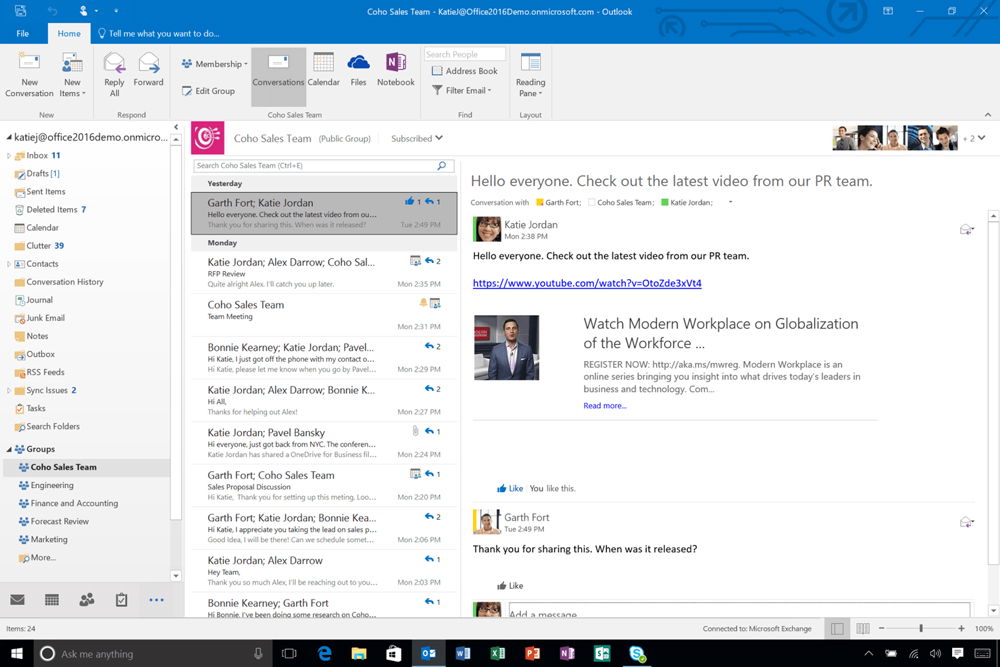
Сада идите директно у сам процес додавања фотографије. Прво идите на одељак "Контакти". Испод одаберите потребну ставку са доступне листе контаката. Затим отворите одељак "Параметерс" и кликните на ставку "Фигура". Након тога кликните на дугме "Додај". У прозору који се отвара, назначите пут до жељене слике и кликните на "Отвори". Спреман. Фотографију сте доделио профилу са листе.
Да бисте избрисали цртеж, идите на картицу "Параметри", претходно је отворио одговарајући корисник, кликните на "Цртеж" и кликните на наредбу "Делете". Такође можете да промените утврђену слику за другу. Да бисте то учинили, морате поново да одредите потребан профил, поново уђите у одговарајући одељак и кликните на "Цртеж", само сада изаберите наредбу "Промени". Даље, назначите пут до нове фотографије.
Ако само требате да уметнете слику у поштанску поруку, онда се то ради на истој картици. Једина разлика је у томе што прво морате да креирате слово. Ако желите да направите слику са позадином за поруку, идите на одељак "Параметри", затим "Боја странице", идите на методе пуњења и након што назначите пут до жељене слике.
Дакле, можете лако додати фотографију корисника у Мицрософт Оутлоок или само дајте слово необичније и занимљиве. Како можете да видите, то се ради врло лако и брзо. У исто време, постало је много лакше кретати се у пошти и контактима. Напишите коментаре да ли вам је овај чланак помогао да разумете и поставите било каква питања која се занимају за коју се разматра тема.

